Hoe u uw Android-telefoon als draagbare Wi-Fi-hotspot kunt gebruiken
Veel Android-smartphones en -tablets bieden de mogelijkheid om een Wi-Fi-hotspot in te stellen, zodat andere apparaten de internetverbinding van uw telefoon kunnen gebruiken. Deze handleiding laat zien hoe u deze functie kunt inschakelen en gebruiken op een Samsung-smartphone en een Google Pixel als voorbeelden. De instructies moeten van toepassing zijn op de meeste huidige Android-telefoons en softwareversies.
Op uw Samsung-smartphone
Volg deze stappen om de Wi-Fi-hotspot in te schakelen:
Ga naar Instellingen > Draadloze netwerken. Tik vervolgens op verbindingen >Mobiele hotspot en tethering.
-
Zet de aan Mobiele hotspot tuimelschakelaar. De telefoon wordt een draadloos toegangspunt en geeft een bericht weer in de meldingsbalk wanneer deze is geactiveerd.

-
Om het wachtwoord en de instructies voor de hotspot te vinden, tik je op Mobiele hotspot. Gebruik dit wachtwoord om uw andere apparaten met de hotspot te verbinden, net zoals u ze zou verbinden met elk ander wifi-netwerk.
Om het standaardwachtwoord te wijzigen, tikt u op Wachtwoord en voer een nieuw wachtwoord in.
Wees selectief wanneer u uw wifi-hotspot deelt met andere mensen. Gegevens die via deze Wi-Fi-functie worden verwerkt, tellen ook mee voor uw maandelijkse toewijzing van mobiele data.
Op uw Pixel of Stock Android-smartphone
Volg deze stappen om een hotspot op een Pixel of stock Android in te schakelen:
Ga naar Instellingen > Netwerk & internet.
-
Tik Hotspot en tethering > Wifi hotspot.
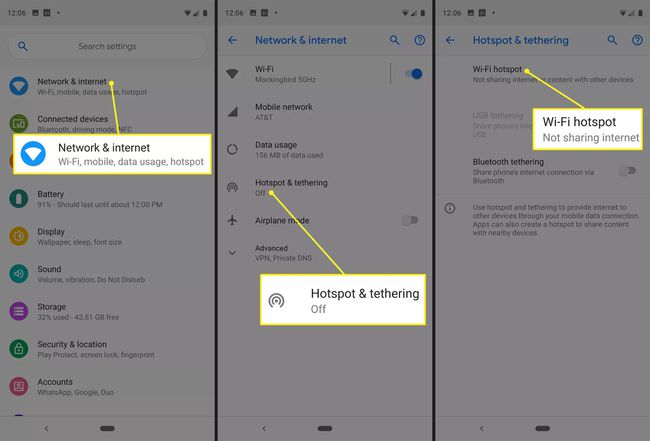
-
Zet de aan Wifi hotspot tuimelschakelaar.

Wijzig optioneel de hotspotnaam, het wachtwoord en andere geavanceerde instellingen zoals automatische uitschakeling en de AP-band.
Zoek en maak verbinding met de nieuwe wifi-hotspot
Wanneer de hotspot is geactiveerd, verbindt u uw andere apparaten ermee zoals u met elk ander Wi-Fi-netwerk zou doen:
-
Zoek op je apparaat de wifi-hotspot. Het kan u melden dat er nieuwe draadloze netwerken beschikbaar zijn.
Om de draadloze netwerken te vinden, gebruikt u uw Android-telefoon en gaat u naar Instellingen > Draadloze netwerken > Wifi instellingen. Volg dan de algemene instructies voor wifi-verbinding voor de meeste computers.
Breng de verbinding tot stand door het wachtwoord voor de Wi-Fi-hotspot in te voeren.
Schakel gratis wifi-hotspot in bij abonnementen met beperkte provider
U krijgt mogelijk geen internettoegang op uw laptop of tablet nadat u verbinding hebt gemaakt, omdat sommige draadloze providers de toegang tot wifi-hotspots alleen beperken tot degenen die voor de functie betalen.
Gebruik in dit geval een app zoals Elixer 2, waarmee u de Wi-Fi-hotspot op uw startscherm in- of uitschakelt. Dit maakt het mogelijk om direct toegang te krijgen tot de hotspot-functie en zonder extra kosten van uw draadloze provider. Als Elixir 2 niet werkt, FoxFi doet hetzelfde.
Houd er rekening mee dat het omzeilen van de beperkingen van de provider in veel gevallen een schending van de servicevoorwaarden in uw contract vormt. Gebruik deze apps naar eigen goeddunken.
Tips en overwegingen
Volg deze aanbevelingen wanneer u de Wi-Fi-hotspot gebruikt:
- Schakel de Wi-Fi-hotspotfunctie uit wanneer u deze niet langer nodig hebt. Als u de functie geactiveerd laat, raakt de batterij van de mobiele telefoon leeg.
- Draagbare Wi-Fi-hotspots zijn standaard ingesteld met WPA2-beveiliging en generieke wachtwoorden. Als u een hotspot op een openbare plaats gebruikt of als u zich zorgen maakt over hackers die uw gegevens onderscheppen, wijzig dan het wachtwoord voordat u uw signaal uitzendt.
- Apparaten en providers gebruiken verschillende methoden om de functie voor mobiele hotspots te activeren. Sommige providers vereisen het gebruik van een zelfstandige app. Raadpleeg de specifieke instructies voor uw apparaat en serviceprovider.
